有朋友问为什么steam平台无法添加/邀请好友,安下中已经有教程让大家了解如何在Steam中添加好友的操作方法,有兴趣的朋友可以点击查看。下面,我们来看看一些朋友遇到无法添加/邀......
2016-09-29 234 steam平台
小伙伴们知道怎么去除视频中的水印吗,其实我们可以借助一款非常好用的视频剪辑软件轻松进行去除,那就是爱剪辑这款软件,在这款软件中去除视频素材时我们还可以设置想要的去除方式,比如模糊式,动感模糊式,腐蚀式,马赛克式,磨砂式,网格式等等,如果有需要我们还可以设置去除水印时柔滑边缘,让去除的水印处不要出现明显的痕迹。接下来,小编就来和小伙伴们介绍具体的操作步骤了,有需要或者是感兴趣的小伙伴们快来一起往下看看吧!
第一步:点击打开爱剪辑进入其主界面,如果有弹窗可以直接点击关闭也可以设置想要的暂存位置,在左下角双击一下;
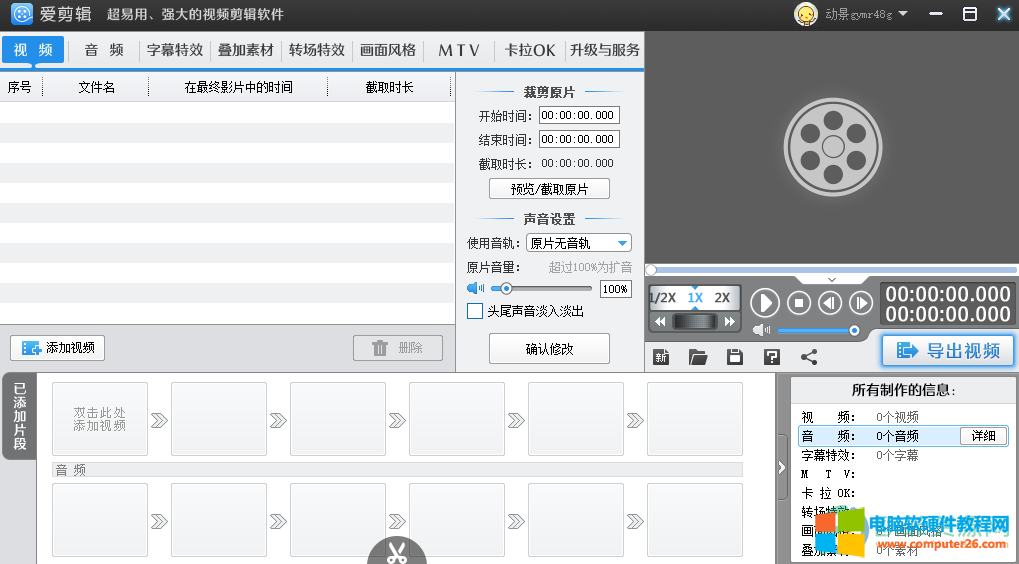
第二步:接着在弹出的窗口中浏览找到需要去除水印的视频,在右上角处点击三角形播放图标可以预览视频,双击视频素材将其导入;
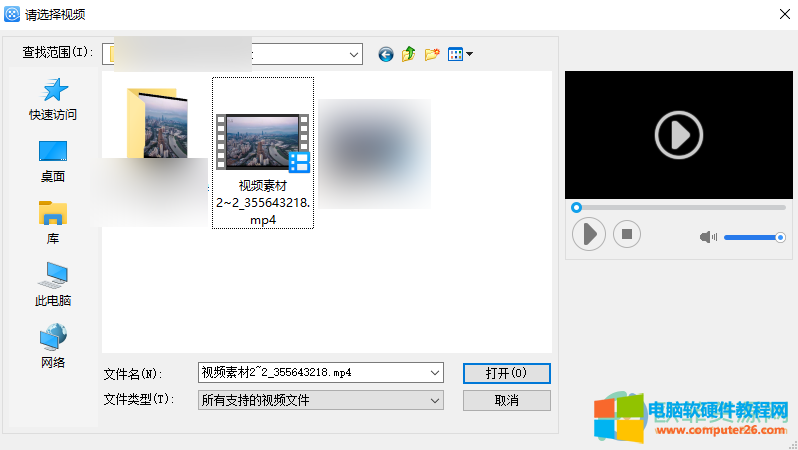
第三步:导入之后,直接点击“确定”;
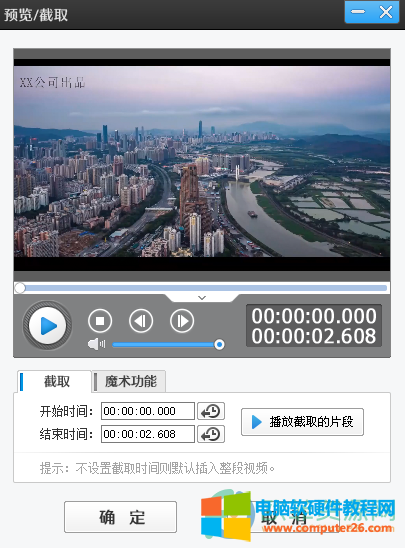
第四步:接着在左上方点击“叠加素材”按钮并在左侧点击“去水印”,接着在右侧点击“去除方式”处的下拉箭头选择想要的去除方式,我们可以直接保存默认的“模糊式”;
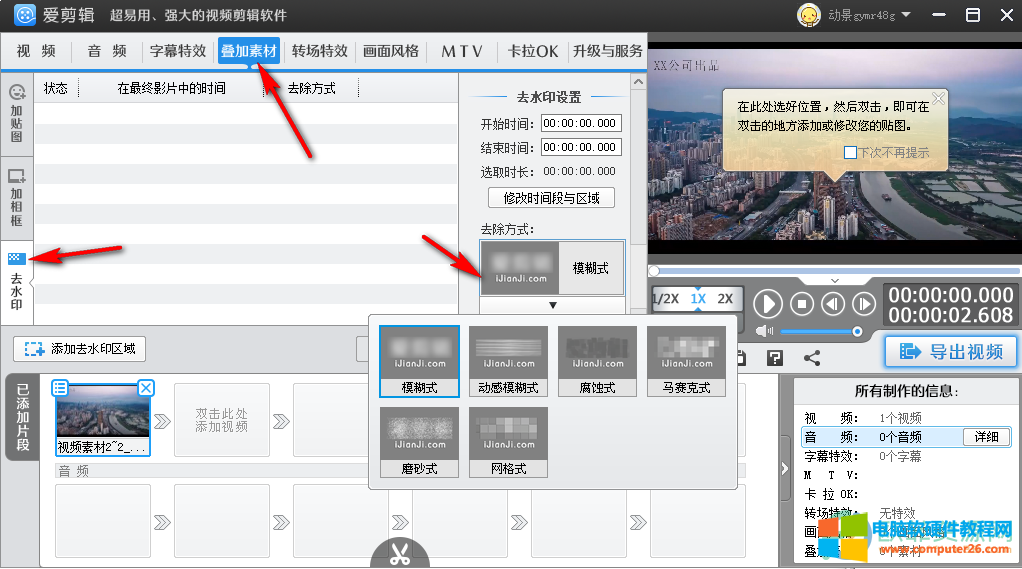
第五步:然后可以设置“柔化边缘”,接着点击左侧的“添加去水印区域”按钮并在其子选项中点击“为当前片段去水印”,因为我们需要为整段视频素材去除水印,如果导入的视频只有其中一段时间有水印,可以点击“指定时间段去水印”;
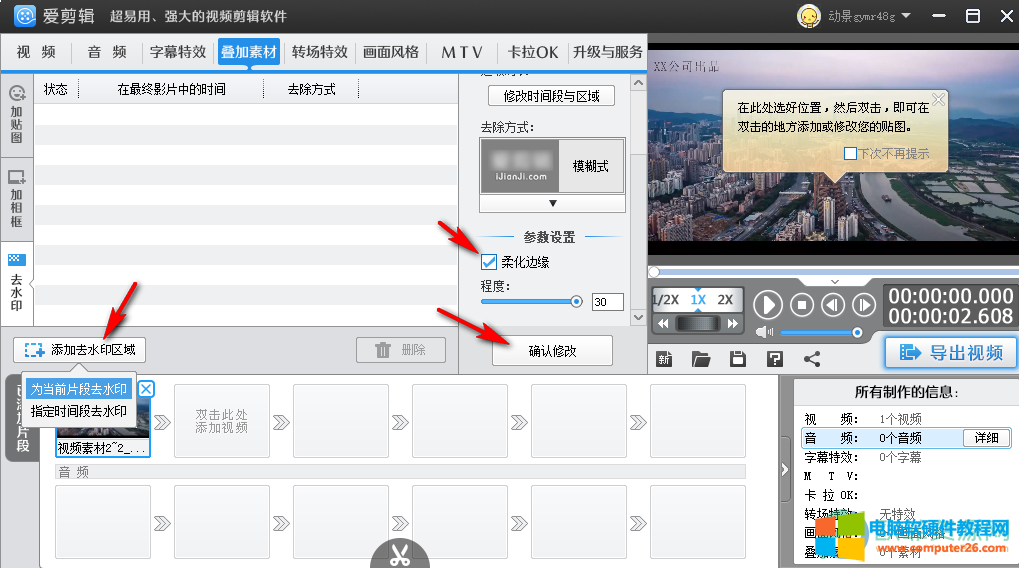
第六步:在弹出的窗口中可以在上方点击选择矩形选框或者椭圆形选框,将白色选框区域拖动到有水印的地方,可以适当调整白色选框区域的大小,然后点击“确定”;
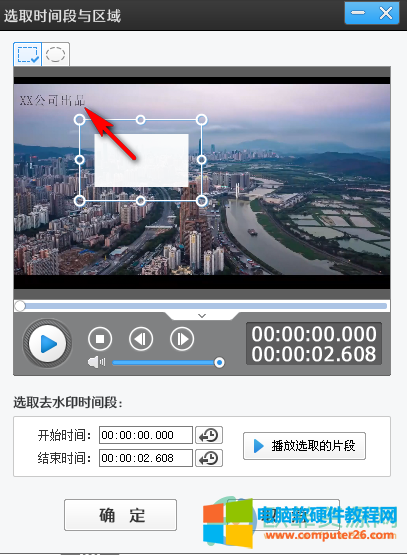
第七步:点击视频画面左下角的三角形播放图标可以进行预览,可以看到视频中左上角的水印已经成功被去除了,如果没有完全去除水印,可以点击左侧的“修改时间和区域”按钮重新在窗口中调整选框,并且设置想要的虚化边缘效果,然后点击下方的“确认修改”按钮就可以了。
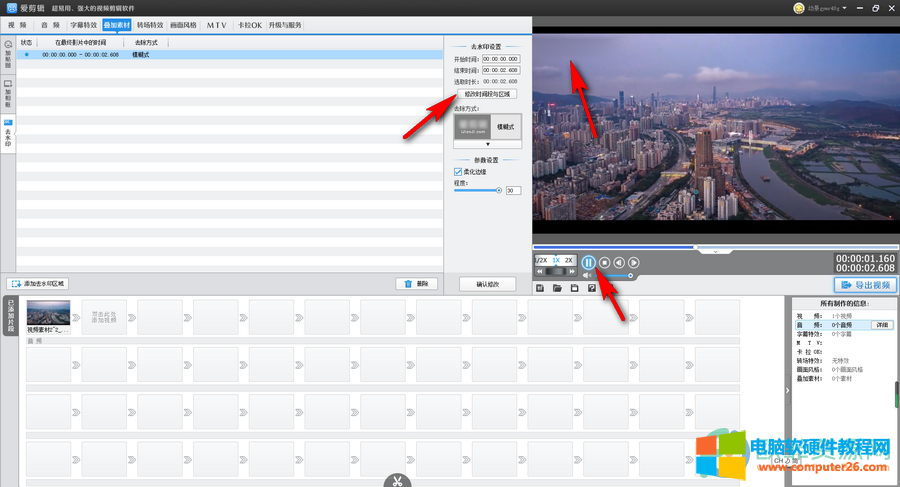
以上就是爱剪辑去除视频水印的方法教程的全部内容了。通过上面的教程我们可以看到,在叠加素材栏,我们还可以点击使用加贴图,加相框等功能。
标签: 爱剪辑消除视频画面水印
相关文章

有朋友问为什么steam平台无法添加/邀请好友,安下中已经有教程让大家了解如何在Steam中添加好友的操作方法,有兴趣的朋友可以点击查看。下面,我们来看看一些朋友遇到无法添加/邀......
2016-09-29 234 steam平台

格式工厂合并视频失败解决方法。大家是不是有时格式工厂合并视频失败,却不知道怎么回事,想知道会原因来解决,那要怎么办呢?下文就让小编跟大家讲讲格式工厂合并视频失败解决方法......
2016-07-08 209 格式工厂
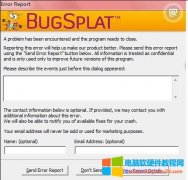
意思是错误报告下面那两个选项第一个是发送第二个是不发送,就是游戏运行时发现了漏洞错误 解决办法:方法一: 1、单击开始运行,输入iexplore.exe后单击确定 2、在IE的工具菜单中单击......
2024-01-19 202 英雄联盟游戏闪退
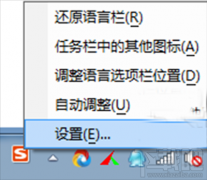
目前的大部分电脑里,都有微软拼音输入法,因为它属于windows系统中的标配输入法。但有些人可能觉得微软拼音非常不好用,下载了别的输入法用,又想删掉微软拼音。微软拼音输入法......
2016-09-04 201

iTunes是什么?可能很多人刚接触苹果相关,还不清楚,之前iTunes是一款媒体播放器的应用程序,2001年1月10日由苹果电脑在旧金山的Macworld Expo推出,用来播放以及管理数字音乐和与视频......
2016-11-26 201 itunes